Često postoji potreba da se uskrati pristup popularnim društvenim mrežama kao što su VKontakte, Odnoklassniki, Facebook itd. Na primjer, za zaposlenike tvrtke ili čak kod kuće. Postoji mnogo načina za to. Možete ga, primjerice, blokirati pomoću posebnih programa, u postavkama antivirusnog programa ili vatrozida ili u istoj host datoteci.

Ali to se ne događa uvijek. Neke aplikacije mrežnih usluga zahtijevaju pristup ne samo općim informacijama, već i pristupu drugi podaci I funkcije, sve do mogućnosti objavljivanja, uređivanja i brisanja objava na vašem zidu. Neće biti potvrda ni postavki, ali problemi su mogući.
Kontrola pristupa aplikacijama mrežnih usluga VKontakte
Srećom, sve ove "veze" mogu se kontrolirati u postavkama VKontakte. U nastavku ću dati upute korak po korak kako to učiniti.
Kontrola pristupa aplikaciji u novom VKontakte sučelju
Korak 1: Idite na stranicu Moje postavke
 Idite na stranicu "Moje postavke" iz VKontakte izbornika
Idite na stranicu "Moje postavke" iz VKontakte izbornika
Korak 2: Idite na stranicu postavki aplikacije
Na stranici koja se otvori, u desnom stupcu kliknite na poveznicu “ Postavke aplikacije».
 Odlazak na stranicu "Postavke aplikacije" sa stranice "Moje postavke" na VKontakteu
Odlazak na stranicu "Postavke aplikacije" sa stranice "Moje postavke" na VKontakteu
Korak 3: Deinstalirajte aplikaciju
Na stranici koja se otvori vidjet ćete popis povezanih stranica i aplikacija. Ako želite, možete kliknuti na " zupčanici» u retku aplikacije i pogledajte njezine postavke i prava pristupa. Važno je napomenuti da nemaju sve aplikacije postavke, a prava pristupa dodijeljena aplikaciji ne mogu se mijenjati. Dakle, ako nečim niste zadovoljni, kliknite na ikonu s " križ" u retku aplikacije ili poveznici " Izbrisati…» u prozoru postavki aplikacije.

Kontrola pristupa aplikaciji u starom VKontakte sučelju

2. korak: idite na stranicu postavki svoje aplikacije
Kliknite vezu " Prijave" - otvorit će se katalog aplikacija VKontakte. Idi na " Moje aplikacije"- prema zadanim postavkama vidjet ćete poruku: "Još niste povezali nijednu aplikaciju" - to je normalno. Kliknite vezu " postavke"i ovdje je stranica s popisom onih aplikacija kojima smo dali pristup računu:

Korak 3: Postavite i uklonite aplikaciju
Zapravo, klikom na vezu " ugoditi» u retku aplikacije nećete moći ništa konfigurirati, već samo vidjeti kojim ste podacima dali pristup. Ako nečim niste zadovoljni, kliknite na link “ Odloži"i uklonite sve nepotrebno.

Video: Kako zabraniti pristup aplikaciji VKontakte?
Kako zatvoriti (zabraniti) pristup stranici
Ponekad je potrebno blokirati pristup određenoj stranici ili grupi stranica. Da ne bih dugo objašnjavao, mogu vam dati primjer. Recimo da je vaše dijete ljubitelj društvenih mreža i često posjećuje stranice kao što su VKontakte ili Odnoklassniki, ali ima važnije stvari za obaviti, poput pripreme domaće zadaće ili sutrašnjeg testa itd. Što treba učiniti u ovom slučaju? – Ostavite pristup Internetu, ali zabranite gledanje određenih stranica.
To se, naravno, može učiniti, ali samo trebate uzeti u obzir da ako je osoba kojoj ćete blokirati ovaj pristup dobro upućena u računalnu tehnologiju, onda je to besmisleno.
Već sam se jednom dotaknuo ove teme u članku o “Roditeljskoj kontroli”. Ovo je jedan od načina blokiranja stranica, ako vas zanima, možete pročitati.
U ovom istom članku želim pokazati kako napraviti istu stvar, ali bez instaliranja ičega ili bilo čega posebnog konfiguriranja. Bit će dovoljno samo ispraviti određenu datoteku koristeći notepad.
I tako ćemo početi blokirati stranicu ili stranice. Recimo da trebate blokirati pristup web mjestu VKontakte. Da biste to učinili, morate biti sigurni da imate administratorska prava.
Pronađite datoteku hosts na sljedećoj stazi: C:\Windows\System32\drivers\itd.
Otvorite ga pomoću bilježnice:

U datoteku upisujemo sljedeće:
127.0.0.1 vk.com
Ako trebate blokirati nekoliko stranica, morate navesti sve adrese u stupcu:
127.0.0.1 adresa_mjesta
127.0.0.1 next_site_address
127.0.0.1 adresa_druge_stranice
Nije tajna da je internet, unatoč svim dobrobitima koje je sa sobom donio, postao svjetska gomila smeća, budući da svatko može otvoriti vlastitu web stranicu i na njoj objavljivati što god mu srce poželi. U ovom smetlištu možete pronaći prave dijamante, ali postoje i štetne, opasne, pornografske i druge stranice. A ima i vrlo fascinantnih stranica na kojima se druže i odrasli i djeca, nauštrb posla, učenja pa i zdravlja. Stoga mnogi poslodavci, roditelji i drugi korisnici žele znati kako blokirati pristup web mjestu.
Preglednici
To se može učiniti za određeni preglednik. Recimo, za Internet Explorer morate otići u Internet Options, otvoriti karticu Contents, odabrati Access Restriction - enable. U prozoru koji se otvori možete postaviti ograničenja prema dobnim kategorijama, kao i dopustiti ili zabraniti pristup bilo kojem mjestu. U pregledniku Opera idite na izbornik Alati, zatim Napredno, zatim Blokirani sadržaj. U prozoru koji se otvori možete unijeti sve stranice koje treba blokirati.
Svi preglednici imaju slične mogućnosti, ali ništa neće spriječiti korisnika da preuzme prijenosnu verziju preglednika s flash pogona i zaobiđe sva ova ograničenja.
Hosts datoteka
Možete blokirati pristup određenim stranicama pomoću datoteke hosts. Možete ga pronaći slijedeći stazu C:\WINDOWS\system32\drivers\etc. Ova se datoteka nalazi u mapi etc. Koristi se za spajanje IP adresa s imenima poznatih stranica. Obično će računalo to zatražiti od DNS poslužitelja, ali ako se te informacije nalaze u host datoteci, ono to neće učiniti. Na primjer, evo nekoliko valjanih usporedbi:
213.180.193.11 yandex.ru
87.240.131.100 vk.com
213.232.249.155 freelance.ru
87.240.188.252 vkontakte.ru
Datoteku možete otvoriti pomoću bilježnice. Obično, ako ga još nitko nije uređivao, uključujući zli virus, sadrži nekoliko objašnjenja koja počinju znakom # na početku retka. Na samom dnu obično postoji unos:
127.0.0.1 lokalni host
::1 lokalni host
localhost je samo računalo. Ako tim redcima također prethode znakovi #, potrebno ih je ukloniti. Sada možete dodati potrebne (ili bolje rečeno nepotrebne stranice) tako da ih povežete s istom IP adresom, na primjer:
127.0.0.1 vkontaktesvami.ru
127.0.0.1 por.ru
127.0.0.1 teryra.com
U jednom redu prvo napišite IP adresu, a zatim naziv stranice. Između njih mora postojati barem jedan razmak. Nakon znaka # možete dodati komentar. Nakon toga morate spremiti promjene kroz izbornik Datoteka i ponovno pokrenuti preglednik. Kada pristupite jednoj od navedenih stranica, računalo će ih samo potražiti, a preglednik će prikazati praznu stranicu.
Usput, možete napisati IP adresu bilo kojeg drugog mjesta umjesto 127.0.0.1. Na primjer, ako pišete
84.52.123.191 vkontakte.ru
tada će se umjesto web stranice VKontakte učitati web stranica elhow.ru. Imajte na umu da svaki korisnik s administratorskim pravima može uređivati datoteku hosts, stoga morate biti sigurni da oni za koje su uvedena ograničenja imaju prava običnih korisnika.
U kontaktu s
Zatvaranje pristupa web mjestu VKontakte, koje se, usput rečeno, potpuno preselilo na novu adresu vk.com, pokazalo se nešto težim. Činjenica je da se pojavilo mnogo resursa koji pružaju alternativni pristup ovoj stranici, kao i Odnoklassniki i drugim sličnim stranicama. Možete ih pokušati pratiti na resursima kao što su AccessYes, BanNo i slično. Evo daleko od potpune liste adresa na kojima možete doći do web stranice VKontakte:
Stoga ćete se morati potruditi organizirati natjecanje sa svojim djetetom kako biste ih pronašli i zabranili.
upute
Blokirajte pristup iz preglednika Internet Explorer.
Pokrenite Internet Explorer i otvorite izbornik Alati. Odaberite Internetske mogućnosti. Odaberite karticu Privatnost i kliknite gumb Čvorovi. Unesite adrese stranica kojima želite blokirati pristup u odgovarajuće polje i kliknite "Blokiraj", zatim odaberite "U redu".
Blokirajte pristup iz preglednika Opera.
Pokrenite preglednik Opera. Idite na Postavke i kliknite na karticu Napredno. Odaberite "Sadržaj" u meni na lijevoj strani obrasca. Kliknite gumb "Dodaj" i unesite URL stranice koju želite blokirati. Zatvorite izbornik i ponovno pokrenite preglednik.
Blokirajte pristup iz preglednika Mozilla Firefox.
Firefox nudi korištenje svojih dodataka za blokiranje stranica. Jedan od najprikladnijih dodataka je LeechBlock, ali postoje i drugi. Pokrenite Firefox. Idite na Alati, Dodaci i pronađite LeechBlock. Kliknite Dodaj u Firefox. Pritisnite gumb "Instaliraj sada". Kada instalacija završi, ponovno pokrenite Firefox kako biste mogli početi blokirati pristup web stranicama pomoću LeechBlocka.
Pritisnite Alati na vrhu izbornika. Odaberite LeechBlock, a zatim odaberite Opcije.
Unesite adresu stranice koju želite blokirati. Ovaj program je prikladan jer možete odabrati ne samo potpuno blokiranje web mjesta, već i privremeno blokiranje - u određenim satima ili danima u tjednu, na određeno vremensko razdoblje. Ovo je korisno za samodisciplinu ako se želite oduprijeti iskušenju da vas omesti posao. Nije manje pogodan za praćenje djece.
Mnogi od nas provode veliku količinu slobodnog vremena na društvenim mrežama, gdje se dosta upoznaju i komuniciraju. Kako s voljenima, s prijateljima, tako i s ljudima koje ne poznajete dobro. Ponekad se događa da u komunikaciji s nekim korisnicima VK-a, čak i virtualno, ne doživljavamo pozitivne emocije i takva nam komunikacija ne donosi radost.
Može postojati bezbroj razloga zašto ne želimo s nekim komunicirati na društvenim mrežama. Na primjer, netko je jednostavno "bolestan" i stalno vam šalje neželjenu poštu. Pa, ili jednostavno ne želite da itko vidi vašu stranicu (iako je možete vidjeti s bilo kojeg drugog računa)). Stoga takvog nepoželjnog korisnika treba jednostavno blokirati. Za ovo:
1. Prijavite se na svoj VK račun.
2. Pritisnite "Moje postavke".
3. Pronađite karticu “Privatnost” gdje se nalaze postavke koje će nam trebati. Ovdje postoje suptilnosti:
Ako osoba koju želite blokirati treba ostati kao prijatelj, učinite ovo:
odaberite željenu vrstu privatnosti, kao što je poruka ili objava na zidu.
Klik. Odaberemo stavku “Sve osim”, gdje označimo korisnika kojeg želimo blokirati, a zatim će drugi korisnici moći slati poruke, ali ovaj više neće moći. Isto radimo s pozivnicama, bilješkama itd.
Može biti jednostavnije - ukloniti chela od prijatelja. Zatim idite na karticu Privatnost i postavite sve dostupne stavke na status "Samo prijatelji". I tada će sve radnje na vašoj stranici biti dostupne samo prijateljima. A budući da više nemate “ovog” korisnika za prijatelja, on je zapravo blokiran.
Pa, najučinkovitiji način je, naravno, blokirati određenog korisnika stavljanjem na crnu listu. Ovu postavku stvorila je administracija posebno za blokiranje "nezgodnih" korisnika. Ovo je, zapravo, popis onih korisnika koji vam ne mogu slati poruke ili vas dodati kao prijatelja ili pregledavati fotografije na vašoj stranici.
Dodajte na crnu listu na VKontakte. Ni malo teže od u Odnoklassniki. Ali, redom:

1. Idite na Moje postavke.
2. Zatim otvorite karticu Crna lista.
3. Navedite korisničko ime ili URL poveznicu njegove stranice.
4. Pritisnite dodaj i spremite postavke.
5. To je to, sada će ova osoba biti potpuno blokirana.
Kako blokirati korisnika u mobilnoj aplikaciji VK
Za blokiranje morat ćete posjetiti stranicu korisnika u aplikaciji i kliknuti na tri okomite točke. Zatim odaberite "Blokiraj" u izborniku koji se otvori, pogledajte sliku ispod.
Blokirajte korisnika u mobilnoj verziji VK (m.vk.com)
U mobilnoj verziji web stranice m.vk.com također trebate otići na stranicu korisnika i kliknuti na "Više".
Da, razumijem da je malo izvan teme, ali sve češće nailazim na to pitanje. Zašto biste uopće trebali blokirati osobu na VKontakteu? Ukratko, prosječna slika izgleda otprilike ovako: dijete školskog uzrasta sve više vremena provodi u kontaktu, sve manje vremena posvećuje zadaći, postaje gluplje, a roditelj negoduje (možete pronaći puno zanimljivih informacija o monstruozna šteta društvenih mreža). Nekoliko sam puta pomogla ljudima savjetima preko telefona. Mislim da ne bi škodilo napisati malu bilješku na temu blokiranja Vkontaktea.
Blokiranje VKontakte
Najlakši način za blokiranje VK putem domaćina
Dakle, ispravan način je postavljanje vatrozida. Za neke roditelje instaliranje vatrozida i njegovo konfiguriranje nije trivijalan zadatak. Stoga najjednostavniji način.
Otvorite "Moje računalo". Unesite “c:\windows\system32\drivers\etc\hosts” u adresnu traku i od nas će se tražiti da odaberemo program za otvaranje datoteke hosts. Odaberite Notepad. Na samom dnu dodajte retke:
| IP | Domena |
| 127.0.0.1 | vkontakte.ru |
| 127.0.0.1 | www.vkontakte.ru |
| 127.0.0.1 | vk.com |
| 127.0.0.1 | www.vk.com |
| 127.0.0.1 | durov.ru |
| 127.0.0.1 | www.durov.ru |
| 127.0.0.1 | vk.me |
Spremite i gotovi ste. Dijete se vraća u njedra škole. Spasio si dijete!
Napomena: Za uređivanje hostova trebat će vam administratorska prava. Prije promjene datoteke preporuča se da napravite njezinu sigurnosnu kopiju kako biste je mogli koristiti ako vam zaključavanje više ne bude potrebno.
Blokiranje na ruteru
Blokiranje Vkontakte na usmjerivaču (Wi-Fi pristupna točka) također je prilično jednostavno, ali ima značajnu prednost u odnosu na blokiranje na razini datoteke domaćina. Činjenica je da blokirano računalo neće zaustaviti VKontakte, jer možete sigurno surfati web mjestom putem pametnog telefona ili tableta. Ali blokiranje na razini usmjerivača ostavit će sve uređaje koji pristupaju internetu putem ovog usmjerivača bez kontakta. Dakle, što čekamo?
Uzmite priručnik za svoj router i pronađite sljedeće podatke: adresu, prijavu i lozinku. Adresa bi trebala biti otprilike ovakva: 192.168.0.1 ili 192.168.1.1. Morate ga upisati u preglednik i unijeti svoje korisničko ime i lozinku. Bit ćete preusmjereni na administrativne postavke vaše pristupne točke. Ako vam je ruter postavio stručnjak, trebali biste ga nazvati i zatražiti podatke. Bez njih ništa neće biti moguće.
U administrativnom sučelju trebate pronaći blok prema nazivu domene. Na primjer, u popularnim D-Link usmjerivačima, da biste to učinili, morate otići na "Napredne postavke", zatim pronaći karticu Filtriranje i označiti stavku "Blokiranje domene". Zatim trebate označiti “Allow everything but these domains” i u nastavku ponovno upisati sve adrese koje su navedene u ovom članku (pogledajte gore u tekstu). Nakon toga morate kliknuti "Primijeni" i ne zaboravite ponovno pokrenuti sustav. Spreman.
U drugim usmjerivačima nazivi u izborniku mogu se razlikovati, ali značenje je isto: potražite napredne postavke, potražite filtriranje ili blokiranje i označite sve domene povezane s VKontakteom.
Blokiranje u preglednicima Google Chrome i Firefox
Ako vam je sve gore opisano teško, možete koristiti gotovu ekstenziju za preglednik Google Chrome (ili Mozilla Firefox). Idite u trgovinu aplikacija i unesite "Site block" u traku za pretraživanje. Bit će vam ponuđen širok raspon proširenja koja vam omogućuju blokiranje proizvoljnih stranica i zaštitu postavki lozinkom. Naravno, trgovina se zove samo trgovina, ali ekstenzije iz nje mogu se preuzeti potpuno besplatno. Odaberite što vam se najviše sviđa.
Nažalost, iako je ova metoda najlakša (sve se radi u 2-3 klika mišem), ujedno je i najnepouzdanija. Vjerojatno u nekim slučajevima može pomoći smanjiti vrijeme provedeno na VKontakteu, ali neće zaustaviti ozbiljnog ovisnika o VKontakteu.
Postavite bijele liste i blokirajte VK
Nakon što ste blokirali VKontakte i osvojili svoju prvu malu pobjedu, ne žurite se radovati. Dijete će odmah početi tražiti zaobilazna rješenja i vrlo brzo naučiti o takozvanim anonimizatorima. Načelo njihovog rada je vrlo jednostavno: blokirali ste VKontakte imenom domene. Dijete se više ne može izravno povezati s navedene adrese. Ali on se može povezati s anonimizatorom koji niste blokirali, a anonimizator će u svoje ime proslijediti zahtjev Vkontakteu. I to je to, blokada ne radi. Štoviše, anonimizatore često stvaraju napadači kako bi presreli prijavu i lozinku za VKontakte, a zatim poslali neželjenu poštu ili čak viruse u ime "žrtve". A problem je u tome što nećete moći blokirati sve anonimizatore, jer: prvo, ima ih na stotine tisuća, a drugo, deset novih pojavljuje se umjesto jednog blokiranog. Što uraditi?
Što treba blokirati:
Kao što vidite, bit će potrebno dosta blokiranja. Postoje tisuće VPN usluga, a broj web proxyja se broji u desecima tisuća. Umorite se od blokiranja. I tu u pomoć dolaze bijele liste.
Bijele liste donose pravi užas ljudima VKontakte. Što je? Grubo rečeno, zabranjujete sve stranice i dopuštate samo one koje su djetetu potrebne za učenje: Wikipedia, školska stranica, elektroničke knjižnice itd. Ovaj popis možete sastaviti sami - dijete će doći i objasniti mu što mu točno treba za učenje, a vi ćete te stranice dodati na popis dopuštenih stranica (nakon provjere). Ili možete koristiti gotove popise. Na primjer, ugrađeni su u neke vatrozide, antiviruse, neki pružatelji usluga nude uslugu filtriranja pomoću gotovih bijelih popisa itd. Odaberite najprikladniju opciju za sebe i djelujte!
Konačno, najsmješniji način da spriječite nekoga da se prijavi u VK.
Kako blokirati stranicu za bilo koga na VKontakteu
Iz članka ćete saznati što se sastoji od autorizacije aplikacija za online usluge na društvenim mrežama. U kontaktu s, gdje se nalazi stranica s postavkama za vaše aplikacije i zašto je morate pogledati.
Registracija i autorizacija putem VKontakte
Vjerojatno ste već naišli na gumbe društvenih medija u obrascima za autorizaciju za online usluge. Ovako to izgleda na web stranici Yandex:
Obrazac za autorizaciju Yandexa s gumbima društvenih mrežaAko kliknete ikonu "VKontakte", od nas će se tražiti da se prijavimo na društvenu mrežu (ako još niste prijavljeni) i dajte pristup aplikaciji Yandex.Passport:
Napominjemo da će u tom slučaju prijava biti primljena pristup općim informacijama svoj račun, i to u bilo koje vrijeme, čak i kada ste izvan mreže. Klikom na " Dopusti", Yandex će zatražiti potvrdu registracije novog korisnika, au budućnosti ćete se moći prijaviti putem svog VKotakte računa. Da biste to učinili, morate omogućiti autorizaciju u postavkama Yandex.Passport na kartici “ Društveni profili»:
Ali to se ne događa uvijek. Neke aplikacije mrežnih usluga zahtijevaju pristup ne samo općim informacijama, već i pristupu drugi podaci I funkcije, sve do mogućnosti objavljivanja, uređivanja i brisanja objava na vašem zidu. Neće biti potvrda ni postavki, ali problemi su mogući.
Kontrola pristupa aplikacijama mrežnih usluga VKontakte
Srećom, sve ove "veze" mogu se kontrolirati u postavkama VKontakte. U nastavku ću dati upute korak po korak kako to učiniti.
Kontrola pristupa aplikaciji u novom VKontakte sučelju
Korak 1: Idite na stranicu Moje postavke
 Idite na stranicu "Moje postavke" iz VKontakte izbornika
Idite na stranicu "Moje postavke" iz VKontakte izbornika Korak 2: Idite na stranicu postavki aplikacije
Na stranici koja se otvori, u desnom stupcu kliknite na poveznicu “ Postavke aplikacije».
 Odlazak na stranicu "Postavke aplikacije" sa stranice "Moje postavke" na VKontakteu
Odlazak na stranicu "Postavke aplikacije" sa stranice "Moje postavke" na VKontakteu Korak 3: Deinstalirajte aplikaciju
Na stranici koja se otvori vidjet ćete popis povezanih stranica i aplikacija. Ako želite, možete kliknuti na " zupčanici» u retku aplikacije i pogledajte njezine postavke i prava pristupa. Važno je napomenuti da nemaju sve aplikacije postavke, a prava pristupa dodijeljena aplikaciji ne mogu se mijenjati. Dakle, ako nečim niste zadovoljni, kliknite na ikonu s " križ" u retku aplikacije ili poveznici " Izbrisati…» u prozoru postavki aplikacije.

Kontrola pristupa aplikaciji u starom VKontakte sučelju
2. korak: idite na stranicu postavki svoje aplikacije
Kliknite vezu " Prijave"— otvorit će se katalog aplikacija VKontakte. Idi na " Moje aplikacije"- prema zadanim postavkama vidjet ćete poruku: "Još niste povezali nijednu aplikaciju" - to je normalno. Kliknite vezu " postavke"i ovdje je stranica s popisom onih aplikacija kojima smo dali pristup računu:
Korak 3: Postavite i uklonite aplikaciju
Zapravo, klikom na vezu " ugoditi» u retku aplikacije nećete moći ništa konfigurirati, već samo vidjeti kojim ste podacima dali pristup. Ako nečim niste zadovoljni, kliknite na link “ Odloži"i uklonite sve nepotrebno.
Video: Kako zabraniti pristup aplikaciji VKontakte?
| u 8:00 sati | Uredi poruku | 7 komentara |
Morate blokirati Vkontakte jer će boravak na ovoj stranici u najboljem slučaju postati besmisleno gubljenje života za vaše dijete, au najgorem će dovesti do ozbiljnih mentalnih problema i odgođenog intelektualnog razvoja. Problem je u tome što biti na VKontakteu ne podrazumijeva nikakvu mentalnu aktivnost. Sam rad na ovoj stranici strukturiran je na takav način da ne tjera posjetitelja na razmišljanje: samo postavite fotografije, kliknite na gumb "Sviđa mi se" i napišite kratke komentare poput "cool photo".
Kako blokirati VKontakte na kućnom računalu
Da biste blokirali VKontakte, morate imati administratorska prava. Pritisnite gumb "Start" i na samom dnu, gdje piše "Traži programe i datoteke", napišite sljedeću naredbu:
notepad c:\windows\system32\drivers\etc\hosts
Otvorit će se bilježnica u koju trebate kopirati sljedeće retke:
127.0.0.1 vk.com 127.0.0.1 www.vk.com 127.0.0.1 vkontakte.ru 127.0.0.1 www.vkontakte.ru
Kao rezultat, trebali biste dobiti sljedeće:
Zatvorite Notepad i odgovorite "Da" kada se od vas zatraži da spremite datoteku.
Imajte na umu da će dijete moći učiniti iste korake, isključiti ove retke iz datoteke domaćina i deblokirati Vkontakte. Kako biste to spriječili, stvorite ograničeni račun za Windows i postavite lozinku za svoj administratorski račun.
Kako blokirati VKontakte na telefonu i tabletu
Postoje dva načina za blokiranje VKontakte na telefonu ili tabletu:
- dobiti administratorska prava na uređaju i dodati VKontakte na popis blokiranih stranica;
- blokirati pristup na ruteru.
Obje metode imaju prednosti i nedostatke. Prvi je pouzdaniji, ali dobivanje administratorskih prava na mobilnom uređaju nije najlakši zadatak. Blokiranje pomoću druge metode provodi se u nekoliko klikova mišem, ali neće uvijek raditi, već samo kada se pristupa internetu putem Wi-Fi-ja.
Razmotrimo drugu metodu. Najprije ćete morati saznati IP adresu Wi-Fi točke, korisničko ime i lozinku. Ako ste sami konfigurirali pristupnu točku, ti bi vam podaci trebali biti poznati. U drugim slučajevima trebate nazvati tehničara koji je izvršio postavljanje i zatražiti te podatke.
Nakon što saznate IP, trebali biste ga unijeti u adresnu traku vašeg preglednika. Od vas će se tražiti korisničko ime i lozinka. Nakon toga bit ćete preusmjereni na odjeljak postavki. Razmotrit ćemo blokiranje VKontakte za D-Link usmjerivač, budući da su proizvodi ove određene tvrtke najrašireniji u Rusiji.
- Pronađite riječ "Napredno" na vrhu ekrana i kliknite na nju mišem.
- Na lijevoj strani pronađite riječi "Filter" i ponovno kliknite.
- Označite okvir "Blokiranje domene".
- Ispod označite okvir "Dopusti korisnicima pristup svim domenama osim "Blokirane domene".
- Unesite adresu vk.com u donji okvir.
- Pritisnite gumb "Primijeni" ispod.
Nakon dovršetka ovog postupka, usmjerivač će blokirati pokušaje pristupa vk.com sa svih uređaja povezanih putem ove pristupne točke. Na sličan način možete zabraniti i druge društvene mreže, na primjer, Odnoklassniki ili Twitter.
Što učiniti ako je dijete naučilo zaobići zabranu VKontaktea pomoću anonimizatora i proxyja
Internet funkcionira tako da se svako blokiranje proizvoljne stranice može zaobići pristupom preko posredničke stranice. Na primjer, blokirali ste stranicu A. Uvijek postoji mogućnost da odete na stranicu B, koja će raditi u vaše ime sa zabranjenom stranicom A. Ako blokirate stranicu B, postojat će slična stranica C. S obzirom da postoje mnoge stranice na Internetu, blago rečeno, prilika Uvijek ćete doći do zabranjene stranice. Što uraditi?
Za teške slučajeve, kada je dijete već psihički ovisno - ne razumije niti verbalnu zabranu VKontaktea niti blokiranje tehničkim sredstvima - izum kao npr. bijele liste. Poanta je sljedeća: sjednete s djetetom i napravite popis onih stranica koje su potrebne za učenje. Sve ostalo što nije uvršteno na bijelu listu bit će zabranjeno. Trikovima će biti gotovo nemoguće zaobići zabrane.
Da bismo omogućili bijeli popis, morat ćemo izvršiti gore opisani algoritam (pogledajte "Kako blokirati VKontakte na telefonu i tabletu"). Međutim, algoritam će morati promijeniti točke 4 i 5:
- umjesto stavke “Dopusti korisnicima pristup svim domenama osim Blokiranih domena”, odaberite “Zabrani korisnicima pristup svim domenama osim Dopuštenim domenama”;
- a zatim uzastopno dodajte stranice s unaprijed sastavljene bijele liste.
Na kraju ne zaboravite kliknuti "Primijeni" i pričekajte da se usmjerivač ponovno pokrene. Sada će putem Wi-Fi mreže biti dostupna samo mjesta za učenje. Postavlja se pitanje: što učiniti ako ostatak obitelji treba koristiti internet? Popisi dopuštenih također će se primjenjivati na njih. Ovdje postoje dva rješenja:
- prvo, možete omogućiti filtriranje ne za sve, već samo za neke takozvane MAC adrese. Obično su te adrese naznačene ispod poklopca mobilnog telefona i na bočnoj strani tableta;
- drugo, neki usmjerivači podržavaju stvaranje nekoliko (do 4) bežičnih mreža. Jedan može raditi isključivo na bijeloj listi, dok će drugi preskočiti sve stranice.
Kako blokirati VKontakte pomoću programa
U bliskoj budućnosti tehnički stručnjaci na našoj web stranici pripremit će za vas pregled programa koji se mogu koristiti za blokiranje pristupa Vkontakteu. Prednosti ove metode su očite:
- jednostavnost - nema potrebe za uređivanjem datoteka i postavljanjem usmjerivača;
- relativno visoka pouzdanost - proizvođač stalno ažurira popise anonimizatora i proxyja, tako da će biti puno teže zaobići zabranu;
- mnogi dobri programi se distribuiraju uz naknadu;
- Programi se ne odnose na mobilne telefone i tablete;
- Preuzimanjem programa iz neprovjerenih izvora postoji rizik od dobivanja virusa.
Tajne VKontakte